목차
▣ 구글 크롬 브라우저 ( Google Chrome Bookmark) 북마크 수동백업 방법

크롬 브라우저 사용자가 요즘 많아졌씁니다.
저 또한 크롬을 사용하고 있는데요. IE에서는 즐겨찾기 폴더를 복사해서 붙여 넣기 해 주면 쉽게 되었는데...
크롬은 방법이 다르고 저장 위치가 다르기 때문에 간단하지만 포스팅 올려 봅니다.
1. 먼저 윈도우 탐색기에서 보기 설정으로 가신 후 "숨긴 항목"을 체크해 줍니다.

2. 숨긴 항목을 체크해서 볼 수 있도록 하면 윈도우 탐색기에서 아래 경로(위치)로 찾아가면 크롬 북마크 저장 파일을 확인할 수 있습니다.
아래 보이는 두개 파일 (bookmarks , bookmarks.bak)을 복사해서 새로 설치한 윈도우의 같은 위치에 붙여 넣기 해 주시면 됩니다.
파일 복사전에 크롬은 닫고 하세요

사용자\사용자이름 : 현재 사용중인 윈도우에서 로그인한 사용자 계정 입니다. 따라서 각 윈도우마다 다를 수 있으니 꼭 확인하시기 바랍니다.
C:\Users\사용자이름\AppData\Local\Google\Chrome\User Data\Default
3. 크롬을 열어서 북마크가 잘 옮겨 졌는지 확인 해 봅니다.
▣ 마이크로소프트 엣지 브라우저 (MS Edge) 북마크 수동백업 방법
1. Edge 브라우저도 크롬과 비슷한 경로에 백업파일이 있습니다.
현재 초기 상태의 엣지 브라우저 모습입니다.

2. 북마크 백업 방법은 크롬과 같습니다.
이전에 사용하던 디스크 ( 여기서는 D ) 에 있는 엣지브라우저의 북마크 데이터 파일을 아래 경로에 가서 확인 후 현재 디스크 (C)에 복사해서 넣어 줍니다.
엣지는 닫고 하세요~~~
C:\Users\사용자이름\AppData\Local\Microsoft\Edge\User Data\Default
3. 파일이 복사된 후 엣지를 실행해 보면 아래와 같이 이전 북마크가 잘 복구 된 것을 확인 할 수 있습니다.
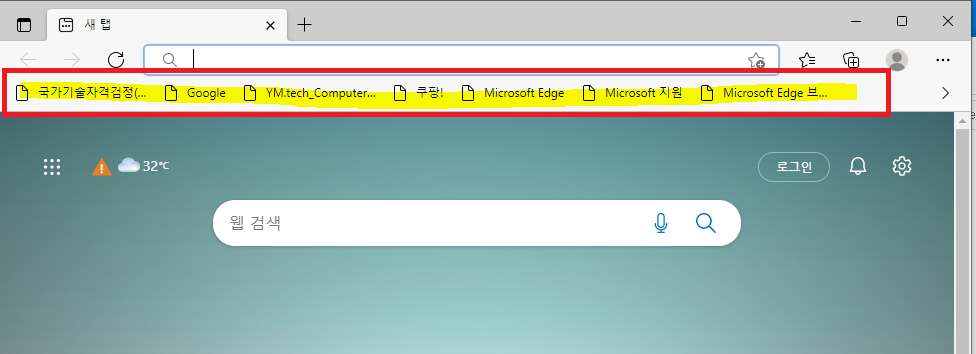
* 위 방법은 브라우저에 있는 북마크 백업 기능을 사용하지 못하는 상황(디스크 변경 및 윈도우 손상으로 다른 디스크에 윈도우를 재설치 했을 때...등)에서 이전 디스크에 있는 북마크 자료를 백업해서 복구하는 방법을 설명한 포스팅 입니다.
정상적인 환경에서는 북마크 설정 내보내기 및 가져오기 로 백업하시면 됩니다.
'IT관련문제해결' 카테고리의 다른 글
| NAS와 연결 된 공유기 장비 교체 과정- Netis Mesh MEX01 (0) | 2022.08.14 |
|---|---|
| 구글 크롬 브라우저 실행 시 화면 우측하단에 광고 알림창 팝업 삭제 및 차단 방법 (0) | 2022.07.20 |
| 캐논 복사기 Canon ADV C3826 -한글 문서 인쇄 시 셀 음영 색상 인쇄 오류 _조치 방법 (0) | 2022.02.02 |
| 윈도우 디펜더 중지 및 삭제 방법-Stop & Delete Windows Defender (0) | 2022.01.28 |
| 네트워크 접근오류 #2_윈도우10_네트워크 공유폴더 접근오류(0x80070035)에 대한 단계별 조치방법(내용추가) (0) | 2022.01.28 |




